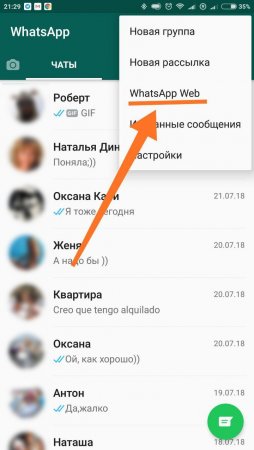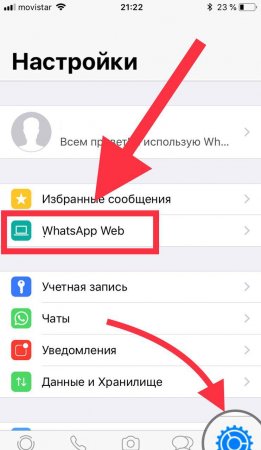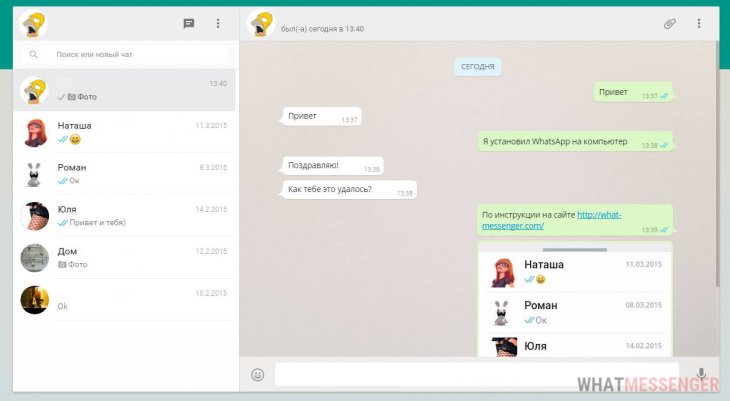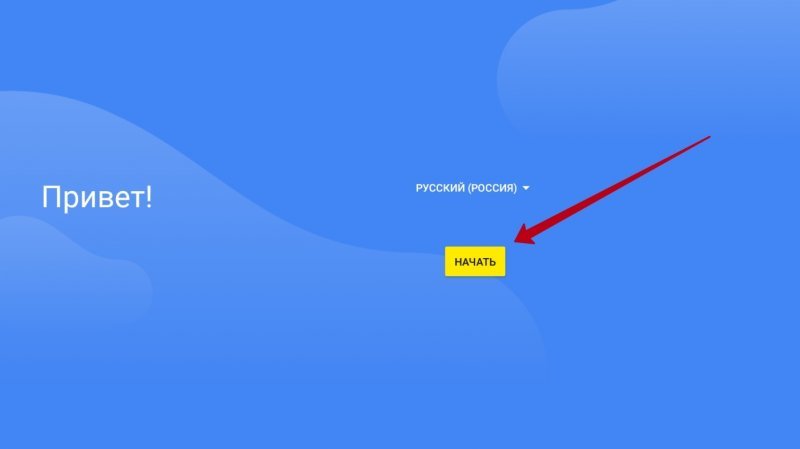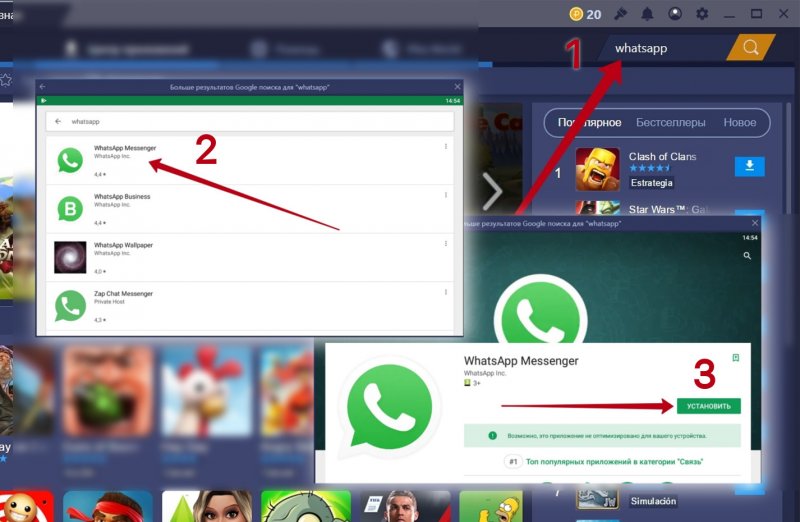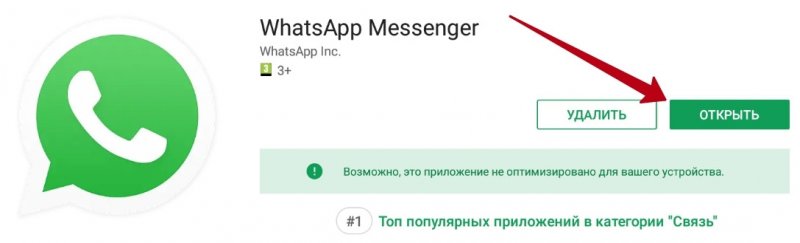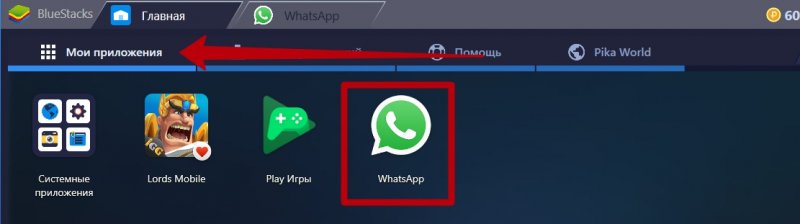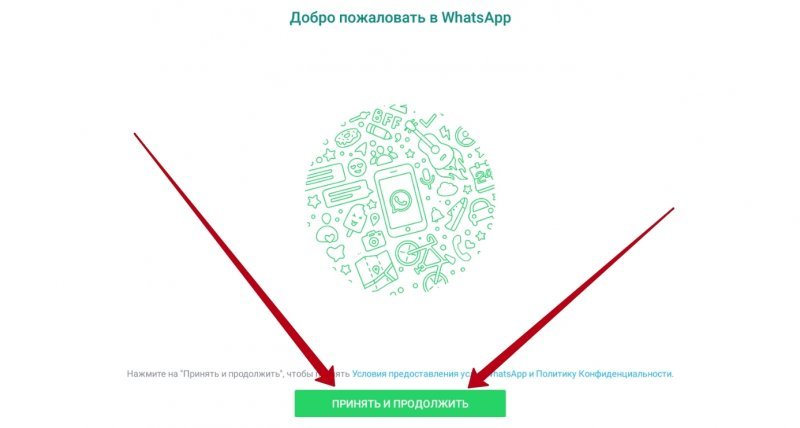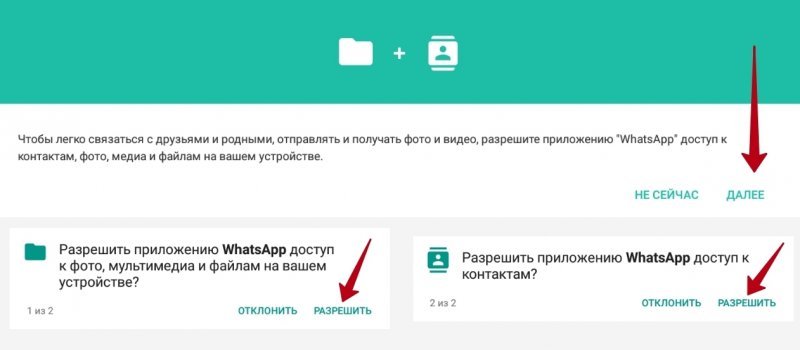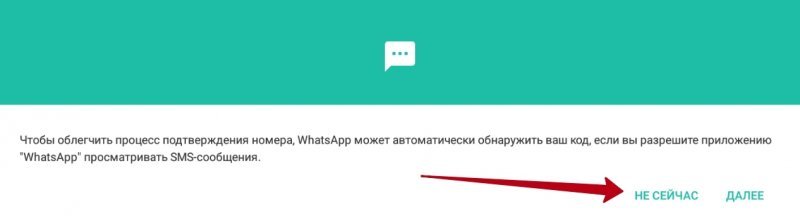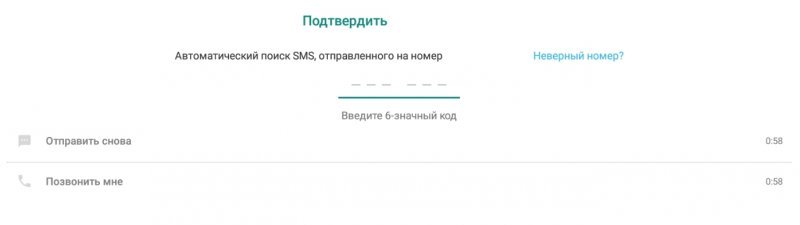Ватсап для компьютера
Содержание:
Выберите способ установки

Официальная версия для компьютера
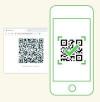
Web-версия
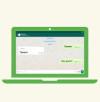
Эмулятор Андроида (без смартфона)
Официальная компьютерная версия, так же как и WEB-версия WhatsApp требует авторизации через установленное приложение на смартфоне. Это означает, что если ваш смартфон сломан или не поддерживает последнюю версию мессенджера, лучше воспользоваться вариантом установки через эмулятор.
↑ Скачать последнюю версию WhatsApp на компьютер
Загрузить WhatsApp для компьютера
↑ Инструкция по установке на компьютер
Это самый простой и надежный способ:
- Для начала убедитесь, что на вашем телефоне стоит приложение WhatsApp. Если возникнут проблемы ознакомьтесь с инструкцией как установить на телефон.
- Скачайте мессенджер по ссылке ниже или с официального сайта и запустите файл WhatsAppSetup.exe.
- Откроется окно с QR-кодом (квадрат с двухмерным штрих-кодом);
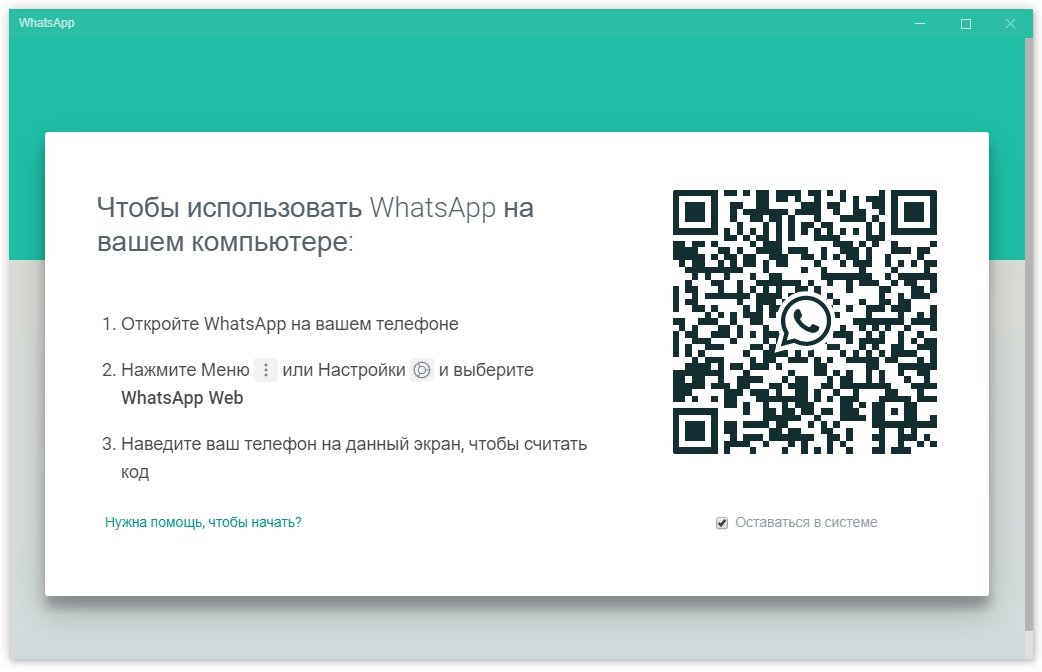
- Далее вам необходимо взять свой смартфон, зайти в меню настройки и открыть пункт WhatsApp Web.
- Затем наведите камеру смартфона на монитор, так чтобы в смартфоне был виден QR-код. Как только код попадет в объектив камеры он автоматически считается и на компьютере откроется мессенджер, в котором будут доступны все ваши чаты и контакты.
↑ Использование Web-версии
- Установите мессенджер на свой смартфон (подробнее о том, как это сделать Вы можете прочитать здесь)
- Используя Google Chrome зайдите на сайт web.whatsapp.com, в обоих случаях вы уведите QR-код, как на скриншоте.
- Авторизуйтесь на сайте, используя свой смартфон.
- Зайдите в раздел "Чаты" на телефоне;
- Откройте меню и выберите пункт "WhatsApp Web";
- После чего необходимо будет просканировать QR-код;
- Для этого откройте браузер на этой странице web.whatsapp.com;
- Наведите камеру на монитор так, чтобы QR-код отображался на экране смартфона;
- После того, как телефон просканирует код, откроется чат в окне браузера.
- Обязательно включите оповещение на рабочем столе, чтобы вовремя заметить сообщение.

- Зайдите в раздел "Чаты" на телефоне;
↑ WhatsApp на ПК через эмулятор Adnroid
Если у модель смартфон в меню которого нет пункта "WhatsApp Web", не отчаивайтесь, есть способ установить приложение на компьютер через эмулятор Андроида.
Инструкция:
- Скачайте эмулятор BlueStacks ЗДЕСЬ
- Запустите установочный файл BlueStacks-SplitInstaller_native.exe
- Начнется установка, процесс довольно прост, нажимайте "Установить сейчас" и ждите, время ожидания зависит от мощности вашего ПК.

- При первом запуске BlueStacks вам будет необходимо ответить на несколько вопросов для настройки эмулятора. Самым первым вопросом может быть просьба разрешить доступ к геоданным. Это делать не обязательно и можно ответить отклонить предложение.
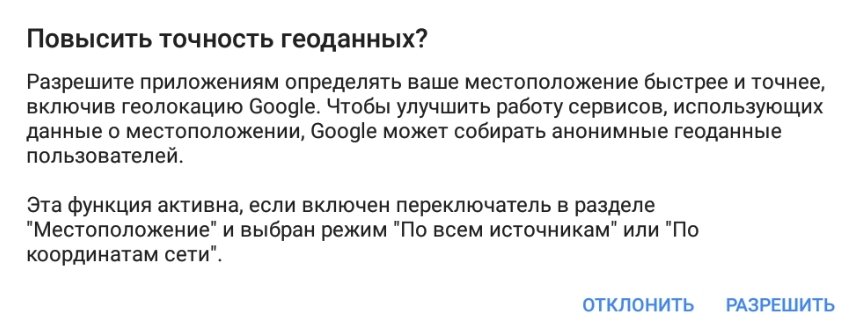
↑ Создание аккаунта
Вы увидели окно приветствия, где вы сможете выбрать язык (по умолчанию русский). Это означает что мы переходим к настройке вашего аккаунта.
Эмулятор использует аккаунт Google, для доступа в Play Market.
Существует три варианта настройки:
- У вас есть аккаунт Google (почта оканчивающаяся на @gmail.com) и вы хотите его использовать.
- У вас нет аккаунта Google и вы хотите создать новый для себя.
- Вы хотите создать новый аккаунт для ребенка.
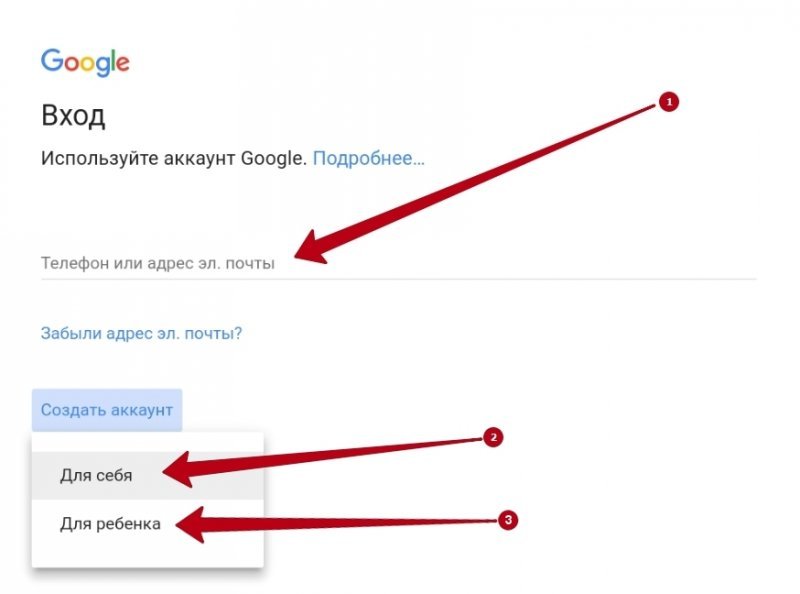
Если у вас уж есть аккаунт используйте его, так проще. Если нет, создание нового не займет много времени, ввести нужно будет следующие данные:
- Имя, фамилия;
- Имя пользователя (@gmail.com);
- Пароль;
- Номер телефона подтверждается по СМС (этот пункт можно пропустить, но потом могут все же потребовать).
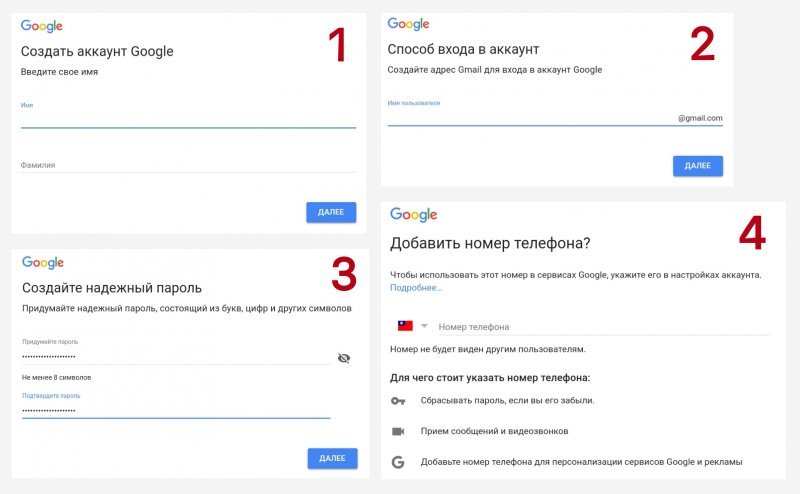
↑ Установка WhatsApp на ПК
Если вы дошли до этого пункта, поздравляем! Все самое сложно уже позади. Осталось установить само приложение, а это предельно просто:
- Используя поиск ищем WhatsApp;
- В открывшемся списке выбираем самый первый пункт;
- Нажимаем Установить.
Возможно у вас попросят добавить способ оплаты, но так как WhatsApp распространяется абсолютно бесплатно, вы можете нажать пропустить.
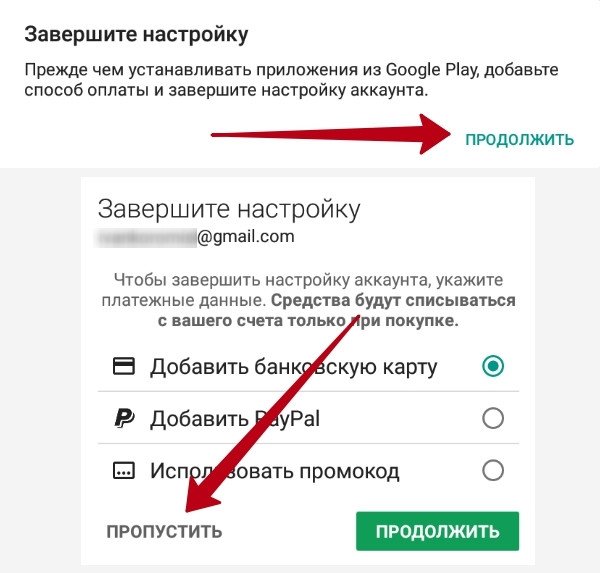
↑ Регистрация WhatsApp на компьютере
Почти все... откройте приложение и введите номер телефона и можно начинать переписку. На всякий случай опишем все по шагам:
- Открыть приложение можно либо сразу после установки нажав на кнопку "Открыть";
- Либо из раздела "Мои приложения";
- Первое что вы увидите запустив мессенджер это окно приветствия. Добро пожаловать! Нажмите "Принять и продолжить";
- Разрешите доступ к фотография и контактам;
- Выберите страну и введите номер телефона;
- Следующий шаг - автоматическое подтверждение СМС, но так как вы производите установку на ПК, а СМС придет на телефон, лучше выбрать "Не сейчас";
- Введите проверочный код из сообщения, если по каким то причинам код не приходит или у вас разбит экран телефона, подождите одну минуту и нажмите "Позвонить мне". После этого раздастся звонок и робот на русском языке продиктует код;
- На этом все, настройка закончена, останется только ввести свое имя и можно писать сообщения друзьям.
Понравилось? Поделитесь с друзьями!